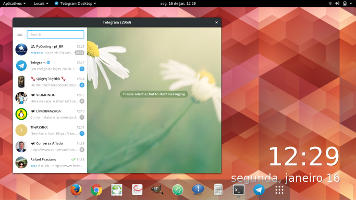Com o aplicativo wallch — abreviatura de wallpaper changer (ou alternador de papel de parede) — a troca de imagens é feita automaticamente.
Trata-se de um gerenciador de papéis de parede (mas suas opções vão além disso, como veremos).
O wallch é feito pelo pessoal do Mellori Studio.
É livre — mas você pode contribuir financeiramente com o projeto, se quiser — e introduz vários recursos que trazem de volta a magia dos wallpapers.
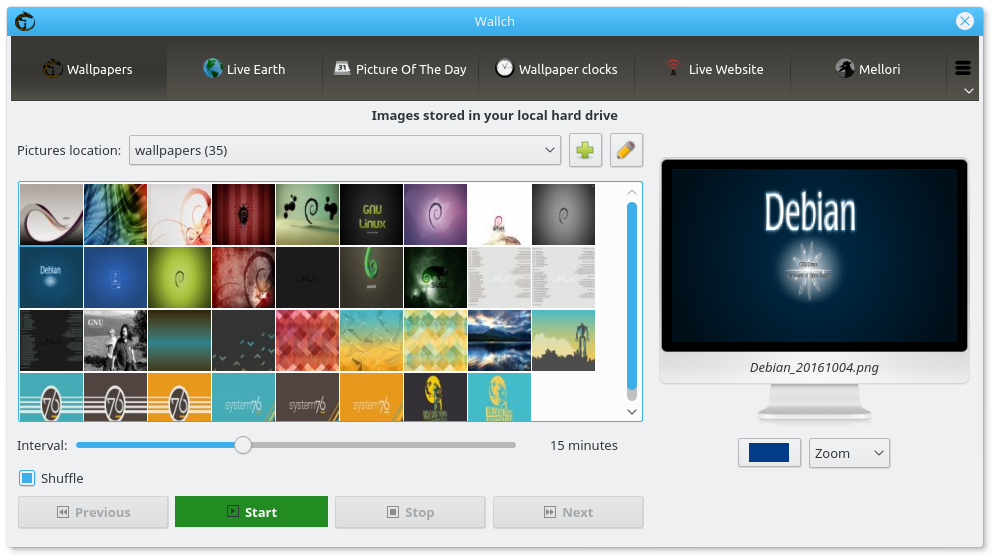
Como instalar o Wallch
O software tem suporte a distribuições GNU/Linux em distribuições
No Ubuntu, é possível instalar a partir dos repositórios oficiais:
sudo apt install wallch
Possíveis problemas com o wallch
Pode haver várias razões para o Wallch não funcionar como o previsto no seu sistema. Segue as mais comuns:
- O seu ambiente Desktop não é suportado pelo aplicativo.
O Wallch 4.0 tem suporte total aos desktop environments GNOME, Mate, LXDE e XFCE.
Se o seu não faz parte desta lista, o Wallch irá rodar normalmente, mas provavelmente não produzirá qualquer efeito no seu desktop. - Se o seu ambiente desktop está entre os suportados, também é provável que o Wallch, não o tenha conseguido detectar adequadamente.
O fato é que o Wallch tenta fazer a detecção ao rodar pela primeira vez, baseado nos arquivos de configuração presentes na sua instalação.
é um jogo de adivinhação, contudo.
Portanto, você pode fazer sua própria verificação, no menu de preferências. - O seu Desktop Manager pode estar congelado ou travado, por algum motivo. Neste caso, reiniciar a sessão, pode resolver o problema.
- O Wallch nem chega a rodar. Se você executa o aplicativo, já na inicialização, verifique o ícone na gaveta ou barra de status do sistema. Ali, é onde as mensagens de notificação (erros, avisos etc) são exibidas.
É o local onde a explicação para o não funcionamento pode ser encontrado.
Referências
http://melloristudio.com/wallch/.
http://www.omgubuntu.co.uk/2016/12/8-bit-day-wallpaper-changes-day.
http://www.noobslab.com/2016/05/wallch-4-wallpaper-manager-live-clock.html.
http://danny.care/bitday/download/.
http://imgur.com/a/gmgJZ.